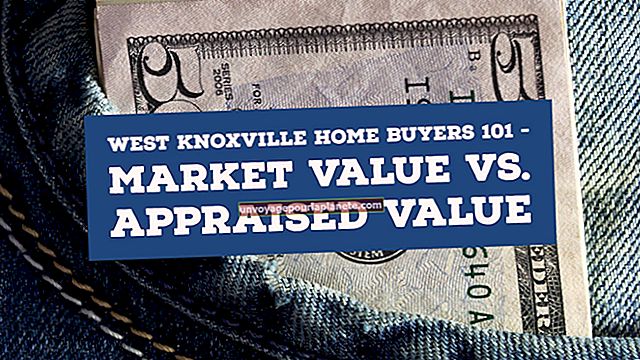如何在电子邮件中显示 PDF
使用 PDF 格式,您的小型企业可以创建几乎可以在任何操作系统或计算平台上查看的文档。使用 Adobe Acrobat 或其他 PDF 创作程序,您可以从任何支持打印的应用程序创建便携式文档,从而使其成为发送信件、合同、图像或几乎任何其他电子文档的理想媒介。在许多情况下,当您要向某人发送PDF文档时,可以将文件附加到电子邮件中,就像处理任何其他类型的文件一样。但是,如果您希望收件人在打开电子邮件后立即查看电子邮件正文中的PDF文档,则许多电子邮件客户端都要求将PDF文件作为图像嵌入。只要接收者的网络邮件或桌面电子邮件客户端支持图像——而且大多数都支持——当邮件打开时,读者就会看到 PDF 文件。
将PDF文件转换为JPEG图像
1
打开Web浏览器,然后导航到一个站点,该站点使您可以将PDF文档转换为图像文件。 Zamzar,YouConvertIt和Convert.Neevia等网站都允许您将PDF文件上传并将其转换为JPEG格式。
2
请按照转换站点上的指示上载要转换为JPEG图像的PDF文件。将PDF文件上载到转换站点服务器,然后选择JPEG作为输出格式。单击“上传”或“上传并转换”以上传文件并将其转换为JPEG图像文件。等待站点将PDF文件转换为JPEG图像。如果您的 PDF 文档有多个页面,该站点会将每个页面转换为单个 JPEG 图像。
3
单击PDF文档第一页的“下载”链接,然后将页面的JPEG图像保存到您的计算机。如果要在电子邮件中显示PDF的多个页面,请下载要插入到消息中的其他页面。
将 PDF 图像插入 Outlook 电子邮件
1
在您的计算机上启动 Microsoft Outlook。单击功能区栏上的“新邮件”,以打开一个新邮件窗口。
2
在“收件人”字段中输入收件人的电子邮件地址,然后像往常一样在消息窗口中输入主题和消息。
3
将鼠标光标放在要显示PDF文档图像的邮件正文中。按“ Enter”键创建换行符或回车符。
4
单击消息窗口中的“插入”选项卡,然后单击“图片”图标。浏览到保存在线转换的PDF文件的JPEG图像的文件夹。突出显示JPEG文件名,然后单击“插入”。 Outlook在电子邮件中显示PDF页面图像。按“ Enter”创建另一个换行符。
5
根据需要输入其他文本或插入更多页面图像。
6
单击功能区栏上的“附加文件”,然后浏览到PC上包含原始PDF文档的文件夹。突出显示PDF文件名,然后单击“插入”。 Outlook在邮件窗口的“附加”字段中显示文件名。请注意,如果文档只有一页,或者您将所有页面作为图像插入到邮件中,则无需附加原始PDF图像。但是,如果您选择插入多页文档的单页,您可能需要附加文件,以便收件人可以在需要时查看它。
7
单击“发送”将带有嵌入 PDF 图像的电子邮件发送给收件人。如果接收电子邮件的人使用允许查看图像的电子邮件或Webmail客户端,而几乎所有现代客户端都可以,则PDF页面的图像将出现在消息正文中。